Heim >Software-Tutorial >Bürosoftware >So erstellen Sie eine PPT, die die Hälfte des digitalen Effekts zeigt
So erstellen Sie eine PPT, die die Hälfte des digitalen Effekts zeigt
- 王林nach vorne
- 2024-04-17 13:50:05628Durchsuche
Beispiel 1: Anzeige in verschiedenen Farben
Zum Beispiel müssen wir jetzt hier Text hinzufügen, aber egal, ob es reines Schwarz oder andere Farben ist, es fühlt sich nicht so gut an wie die vorherige mittlere Farbe oder die äußere Farbe. Wie vervollständigt man es also?
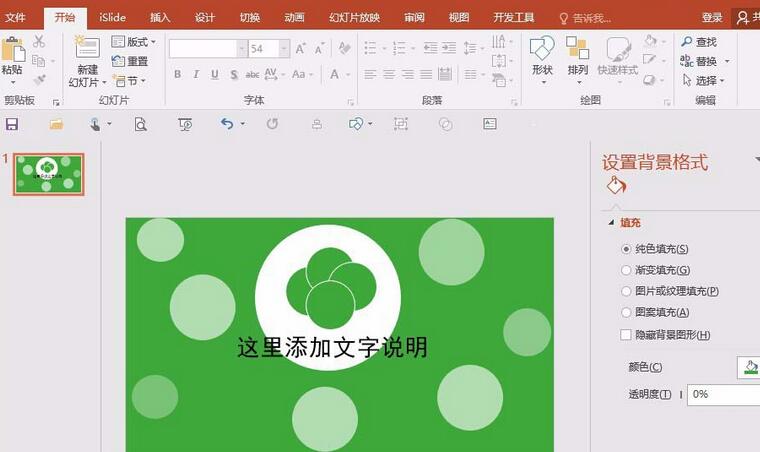
Bedienungsmethode: Wählen Sie zunächst den äußeren Kreis aus, wählen Sie dann den Text aus und gehen Sie schließlich zum Format, wählen Sie die Kombination aus, und fertig.
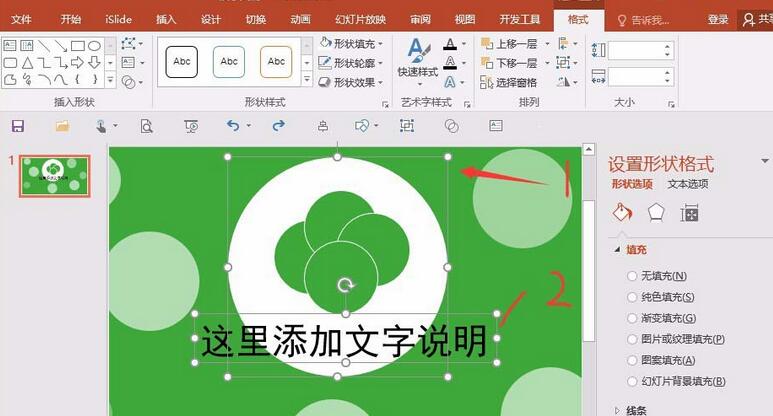
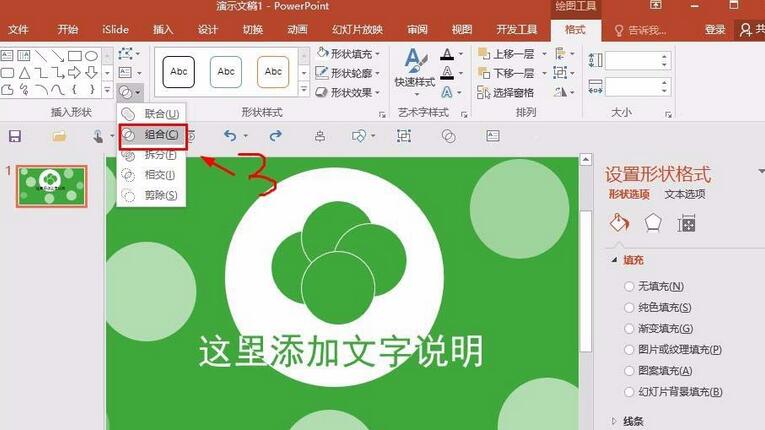
Mit dieser Methode können Sie auch das Problem lösen Ebenso werden Probleme wie die Kombination verschiedener Formen oder die Kombination von Formen und Bildern nicht einzeln erklärt. Sie können den Vorgang ein paar Mal ausprobieren und wissen, was passiert.
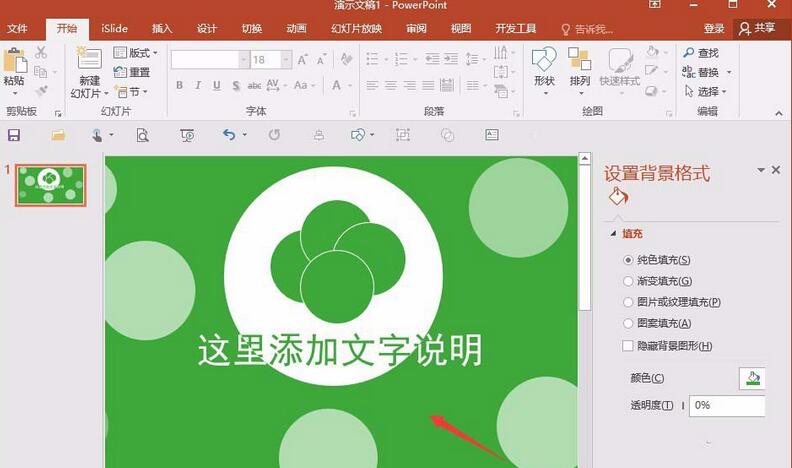
Beachten Sie, dass diese Kombination irreversibel ist. Das heißt, Sie können sie nach der Kombination nicht mehr einzeln bearbeiten, sondern nur als Ganzes ändern. Sie müssen daher im Voraus auf dieses Problem achten.
Beispiel 2: Allgemeiner Anzeigeeffekt
Wenn Sie beispielsweise die Zahl 20 und die folgende 0 entfernen möchten, können Sie zur Erzielung eines solchen Effekts auch auf das vorherige Beispiel zurückgreifen, um einen Effekt zu vervollständigen.
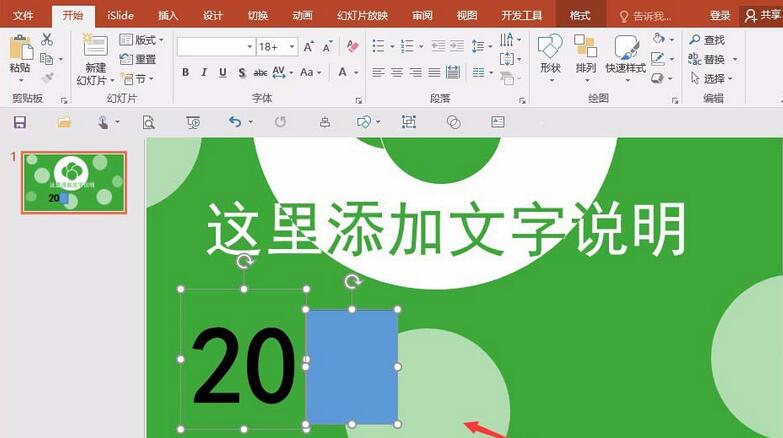
Die Bedienungsmethode ist: Wählen Sie, um ein Rechteck einzufügen, wählen Sie dann zuerst den Zahlentext 20 aus, wählen Sie dann die rechteckige Form aus und wählen Sie dann Ausschneiden, und schon sind Sie fertig (beachten Sie, dass die Reihenfolge und die verwendeten Funktionen unterschiedlich sind). sind auch unterschiedlich).

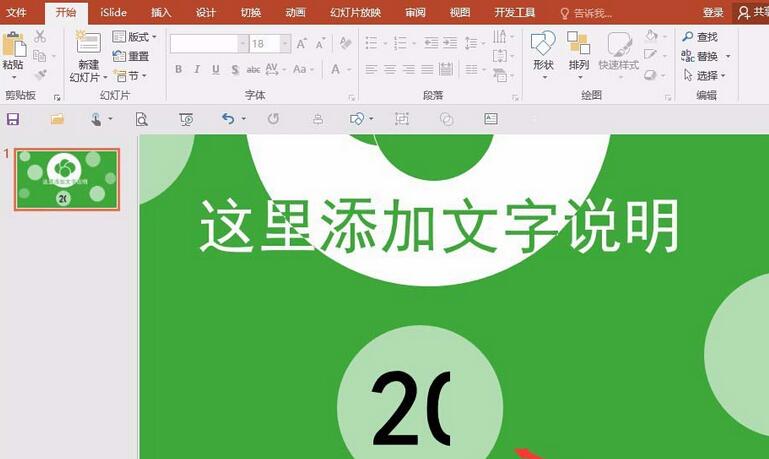
Das obige ist der detaillierte Inhalt vonSo erstellen Sie eine PPT, die die Hälfte des digitalen Effekts zeigt. Für weitere Informationen folgen Sie bitte anderen verwandten Artikeln auf der PHP chinesischen Website!
In Verbindung stehende Artikel
Mehr sehen- Ausführliche Erklärung zum Öffnen und Lesen von CSV-Dateien
- Schritte und Vorsichtsmaßnahmen zum Öffnen und Verarbeiten von Dateien im CSV-Format
- Methoden und Tipps zum Öffnen von CSV-Dateien: Geeignet für eine Vielzahl von Software
- Eine Kurzanleitung zur CSV-Dateibearbeitung
- Erfahren Sie, wie Sie CSV-Dateien richtig öffnen und verwenden

